「楽天モバイル」auから乗り換え方法/AQUOS R compact SHV41編
「楽天モバイル」は1GBまで月額無料、20GB超えて100GB使っても月・約3200円くらい!今(2021年4月11日時点)は3か月無料!オススメですよ。
今回はauから乗り換え方法/AQUOS R compact SHV41編を紹介。
「楽天モバイル」auから乗り換え方法/AQUOS R compact SHV41編
今回の記事はこんな方向けです。
- 「楽天モバイル」にAUから乗り換えたい人。
- そのうち、番号はそのままにしたい人。(=乗り換え)
- そのうち、機種「AQUOS R compact SHV41」をそのまま使いたい人。(=SIMのみ変更)
それでは手順を紹介!
1:MNP予約番号を取得
番号そのままで他社へ乗り換えたい場合は、MNP予約番号を取得する必要あり!
auの場合は、こちら↓
MNP(auから他社へのお乗りかえ)のお手続き
auの受付窓口へMNPの予約申し込みを行い、「MNP予約番号」をお受け取りください。
移転先会社の受付店に「MNP予約番号」を伝え、MNPによる携帯電話新規お申し込み手続きを行ってください。
データ通信専用端末(タブレット・ルーターなど)のau電話番号はMNPの対象外です。
WEBでのMNPのご予約
受付時間:24時間My au TOP
画面上部「スマートフォン・携帯電話」
ご契約内容/手続き
お問い合わせ/お手続き
MNPご予約
My auへのログインはこちら
MNP予約番号は、お申し込みの携帯電話番号宛てに157よりSMSにて通知致します。
EZwebでのMNPのご予約
受付時間:24時間
ボタン
トップメニューまたはauポータル トップ
My au
ログイン
申し込む/変更する
au 携帯電話番号ポータビリティー (MNP)
お電話でのMNPのご予約
受付時間:9:00~20:00au携帯電話/一般電話共通
0077-75470(無料)
ご契約者様からお電話ください。
「MNP予約番号」発行のお手続きには、解約にかかわる重要事項のご説明など、お時間を頂戴する場合がございます。 店頭でお乗換え手続きされる前に、ご自宅などから余裕をもってお電話ください。
店頭でのMNPのご予約
受付時間:店舗によって異なります。auショップ/au Style・トヨタ au取扱店 (一部除く)
https://www.au.com/support/service/mobile/procedure/contract/cancel/
私は店頭で出来ると思って、お店へ行きました。お店から、電話してくれてつなげてくれました。
注意点ではないのですが、auのショップでは、UQを推薦されます。(店舗によると思います)
話しは聞いてみたのですが、「楽天モバイル」を試したかったので、
店員がUQスタッフに引き続きましょうか。案内がきますよ。
という話は断りました。
しかもMNP予約番号をするときの相手の人もUQを推薦して、案内者に代わりますか、だったかな。と言われたので、「さっき聞きました」と私は断りました。
「乗り換え先は考え中」とはぐらかしたのですが、何が正解なのか。(笑)ともかく、相手も仕事なので、すこしだけ面倒です。すこしだけですよ。
強引ではありません。強引だったら、今じゃSNSで拡散されちゃいますからね。
ポイントが残ってる場合はそれを使って買い物も勧められるケースがあります。私は言われるがままに買ってしまったのですが、よく考えましょう!ほんとに(笑)あとから後悔!3000円くらいの3ウェイの充電器を購入。ポイントは150円しかなかったので、150円引きに。でも3つのタイプがひとつになる必要あったのか!でなければ1000円くらいで買えたのに!って後悔ですね。
電話かWEBで、MNP予約番号を取得できるならそっちで取りたかった、と私は少しの後悔があって、オススメします。
2:SIMロック解除
SIMロック解除は楽天モバイルに申し込んだあと=手順5のあと、でも構いません。
私は、UQモバイルのSIMカードを試したとき、
私は、UQモバイルのSIMカードを試したとき、SIMロック解除していました。
解除するにはWEBか店頭になります。私はWEBですませました。
お手続き方法
SIMロックに関するご注意事項をご確認の上、下記いずれかの窓口よりお手続きください。
パソコン・スマートフォン
お手持ちのau携帯電話がSIMロック解除可能かどうかを確認し、お手続きいただけます。(手数料無料)
My auの受付時間は9:00~21:30です。
au回線契約を伴わない携帯電話(解約後・中古端末含む)のSIMロック解除には、IMEI情報が必要となります。
お客さまに、より安心してau携帯電話をご利用いただくため、最新のソフトウエアへのアップデートをお願いします。
au取扱店
au携帯電話のご購入同時でのSIMロック解除申し込みは、au取扱店でお申し込みいただけます。
ご購入以後のSIMロック解除申し込みは、auショップ/au Style・auスクエアのみでお申し込みいただけます。
https://www.au.com/support/service/mobile/procedure/simcard/unlock/
3:楽天モバイルに申し込み:プラン選択
「楽天モバイル」に申し込みます。
プランはひとつ!
Rakuten UN-LIMIT VI
1回線目 0円~2,980円 /月 0円~3,278円 (税込)
2~5回線目 980円~2,980円 /月
です。選択しましょう。
https://network.mobile.rakuten.co.jp/fee/un-limit/の公式サイトで、【新規/乗り換え(MNP)申し込み】をタップ!すれば申し込み画面になります。
4:通話サービス・SIMカードタイプを選択
次に通話サービス・SIMカードタイプを選択することになります。
機種「AQUOS R compact SHV41」の人は、nanoSim(ナノシム)ですので、選択!
eSIM(イーシム)=スマートフォンに内蔵された本体一体型のSIMでないので注意!
間違えた場合、再配達を申し込みする必要があります。
5:お客様情報の入力
お客様情報の入力は案内に従えば難しくありませんが、解説ページは一応こちらになります。
↓
https://network.mobile.rakuten.co.jp/guide/flow/application-detail/
ちなみに筆者は、免許証をアップロードしました。
受け取り時に証明書を見せてもいいようですので、どちらでも可能ですよ。
そうそう、「他社から乗り換え(MNP)」の場合は、電話番号、MNP予約番号などを入力する必要あり。ここでMNP予約番号が必要なのですね。
6:SIMカード到着後、MNP転入手続きをする
SIMカード到着後、MNP転入手続きをします。
MY楽天モバイルというアプリをダウンロードしましょう。
スタートガイドブックが封入されてくるので、手順に従えば問題なかったです。私は。
7:SIMカードを挿入
続いてSIMカードを挿入しましょう。
端が欠けている個所を合わせるとピッタリ収まると思いますよ。
8:楽天回線の開通のため、APN設定を手動でする
「AQUOS R compact SHV41」の場合は、対応機種でないため、自動でインターネット通信に接続されません、
楽天回線の開通のため、APN設定を手動でする必要があります。
Wi-Fiに接続中に以下の設定をします。
- APN名 楽天(rakuten.jp)
- APN rakuten.jp
- MCC 440
- MNC 11
- APNタイプ default,supl
- APNプロトコル IPv4/IPv6
- APNローミングプロトコル IPv4/IPv6
- PDPタイプ IPv4/IPv6
と入力します。
しかし「AQUOS R compact SHV41」の場合は…APN名でなく「名前」になっています。
また、「AQUOS R compact SHV41」の場合は…項目「PDPタイプ」は見つかりません。私は見つからないため入力できなかったのですが、問題なく開通!
手順8のポイント1:APN設定の場所
手順8で私は、てこずりました。
APN設定がスマホのどこにあるか分からなかったのです。
APNとは「Access Point Name」(アクセスポイント名)の略のこと。
APN設定は、アクセスポイント名を設定するということ。
私のスマホには「設定」というアプリ?、いや、ショートカットするアイコン?というのでしょうか、あるんですよ。
- その「設定」に入ります。
- 次は「ネットワークとインターネット」という項目に入ります。
- 次は「モバイルネットワーク」という項目に入ります。
- 次は「詳細設定」という項目に入ります。
- すると、一番下に「アクセスポイント名」という項目がありました!
- すると「APN」という項目になります。
- その上部にある「+」ボタンがAPN新規設定ボタンのようです。
手順8のポイント2:simは解除できてる?
でも私は、手順8をやったのに開通できませんでした。
APN設定が新しく追加できないのです。
「このユーザーはアクセスポイント名設定を利用できません」と出た、と記憶しています。
泣きました。
焦りました。
そして1時間以上、戦った上、SIMロック解除できてなくて開通できない!と判明。
というか、ANP設定ができなかった理由もSIMロック解除できてなかったから。
AUでは解除できています。MY AUで調べてみると、解除済みなんですよ。
スマホ側の設定ができてなかったんですね。(UQのときも「お試し」のSIMカードを依頼して届いたのに開通できなかったんです。実は!)
スマホ側のSIMロック解除の設定の手順は…
- 先ほどの「設定」にはいる
- 下の方の「デバイス情報」にはいる
- 「SIMのステータス」にはいる。
- SIMステータス画面の「SIMステータスを更新」というボタンをタップ
「SIMロックステータス」という項目が、「許可されていません」から「許可されています」に更新されていればOKだったはす。たしか!
うろ覚えですが、たしかそうです。というのは、私の画面「SIMのステータス」は「更新」がなくて、今「Rakuten」になっているのです(笑)
以上です。いかがでしょうか。少しでも参考になれば嬉しいです。
 WEBでのMNPのご予約
WEBでのMNPのご予約 EZwebでのMNPのご予約
EZwebでのMNPのご予約 お電話でのMNPのご予約
お電話でのMNPのご予約 店頭でのMNPのご予約
店頭でのMNPのご予約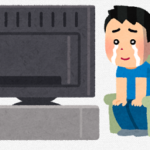









コメントを残す